Immer wieder besteht das Problem, dass Grafiken oder Bilder beim Ausdruck abgeschnitten werden und somit nur ein Teil der Grafik sichtbar ist.
Dieses Problem ist unabhängig von der Grafik Dateityp, der Abschneiden der Bilder erfolgt bei JPG, PNG, GIF oder sonstigen Grafikdateien.
Es spielt scheinbar auch keine Rolle, aus welchen Programme Ihr den Ausdruck durchführt, wir haben dies in Outlook, Excel oder Word problemlos nachstellen können.
Wir haben Euch hier nachfolgend einmal eine erzeugte PDF-Datei einer Word-Datei abgebildet, bei der ebenfalls mehr als die Hälfte der Grafik auf der rechten Seite abgeschnitten ist.

Da dieses Druckproblem von Grafikdateien und dem Abschneiden sehr viele Anwender betrifft, sind die Internetforen voll von diesem Problem.
Hier nachfolgend haben wir Euch die Original Worddatei mit dem integrierten Bild abgebildet und so sollte der Ausdruck eigentlich aussehen.
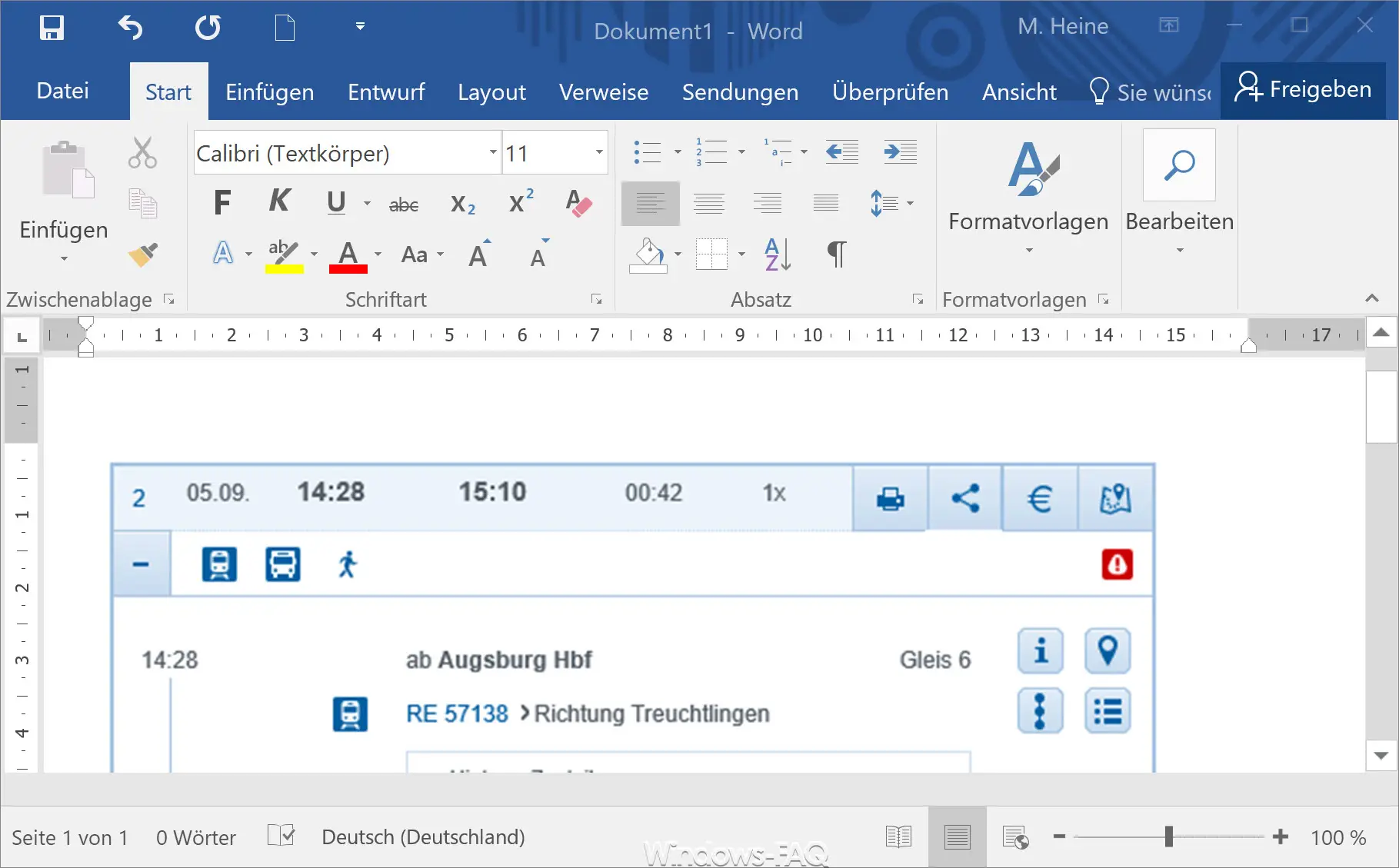
Warum dieses Abschneiden der Grafiken auftritt, ist leider nicht so einfach zu beantworten. Es sind auf keinen Fall besondere Einstellungen bei der Grafik vorgenommen worden.
Druckertreiber wechseln
Besonders häufig scheint das Problem bei Anwendern von HP-Druckern aufzutreten und bei vielen Anwendern reicht es, wenn Sie für den Ausdruck einen anderen Druckertreiber verwenden, der kompatibel ist mit dem installierten HP-Druckertreiber.
Bei vielen Anwendern hat auch die Verwendung des „HP Universal Printer Drivers“ geholfen. Dies konnten wir allerdings in unseren Tests so nicht bestätigen.
Bild nicht per Drag&Drop integrieren
Die einfachste und schnellste Lösung für die abgeschnitten Grafikausdrucke ist das Einbetten der Grafikdateien in Word. Wir haben festgestellt, dass Grafiken, die per Drag&Drop z.B. in ein Word Dokument eingefügt werden, oftmals über genau dieses Abschneiden beim Ausdrucken verfügen.
Wenn Ihr die eingebettete Grafik aus dem Dokument entfernt und die Grafik über
Einfügen
und
Bilder
in das Dokument integriert, so tritt das Abschneiden der Bilder nicht mehr auf, wie Ihr hier nachfolgend sehen könnt.

Ihr solltet beide beschriebenen Möglichkeiten ausprobieren und dann sollten die Bilder beim Ausdruck nicht mehr abgeschnitten werden. Wenn doch, dann hinterlasst bitte einen Kommentar am Ende des Beitrages mit einer genauen Problembeschreibung.
Weitere Tipps und Tricks rund um das Drucken unter Windows findet Ihr auch in diesen Beiträgen:
– Standarddrucker einstellen unter Windows 10
– Druckertreiber deinstallieren bei Windows 10
– Druckerüberwachung mit dem PRTG Network Monitor
– Windows 10 zeigt nicht immer alle Drucker an
– Geräte und Drucker Desktop-Verknüpfung erstellen
– 0xC19A0013 – Fehlercode beim Einsatz von HP-Druckern
– Point and Print Probleme bei Installation von Druckertreibern unter Windows 10
– Fehlercode 0x00000709 beim Setzen des Windows Standarddruckers
– Drucker Fehlermeldung 0x803c010b
– Druckertreiber unter Windows 10 löschen mit PNPUTIL
– Netzwerkdrucker ohne Domänenbeitritt nutzen
– Treiberpakete (Drucker) von einem Windows Server 2008 R2 löschen
– 32-Bit Drucker Treiberprobleme auf einem Windows Server 2008 R2
– Netzwerk Druckertreiber Installationsabfrage bei Windows 7 Clients abschalten
– Drucker Standardwerte auf Windows 2008 R2 Printserver
– Windows Drucker Fehler 0x0000011b
– DWG-Datei – Funktion, Viewer und Konvertierung




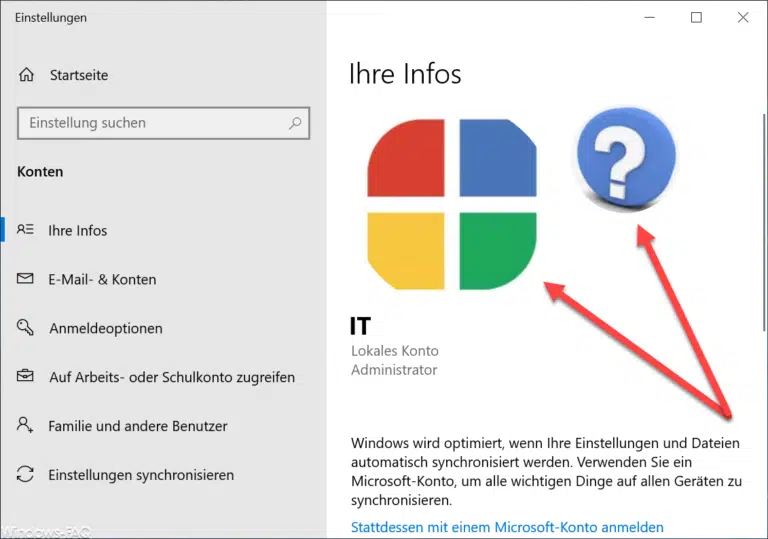




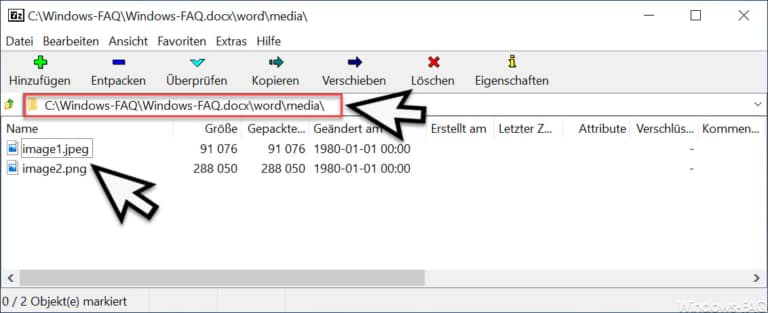



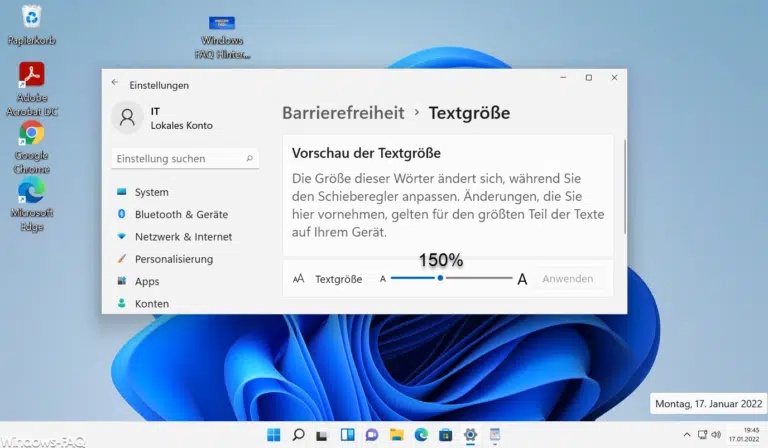


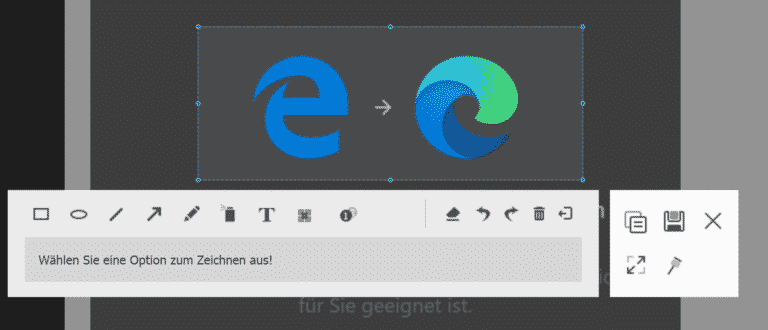

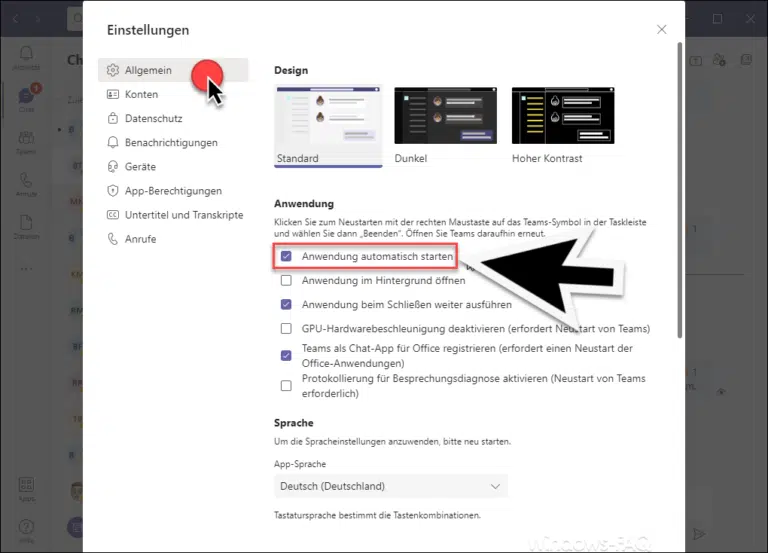

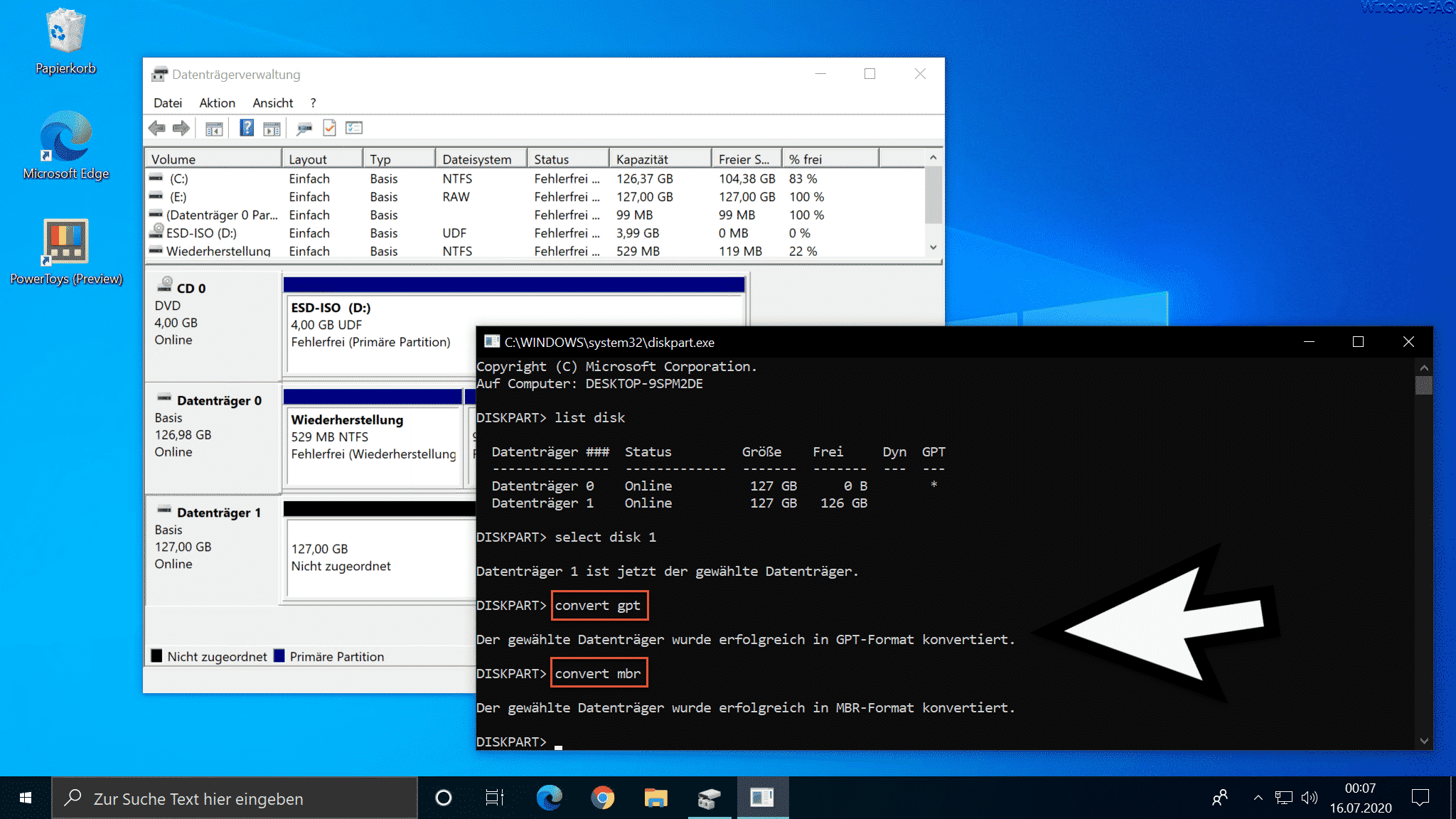
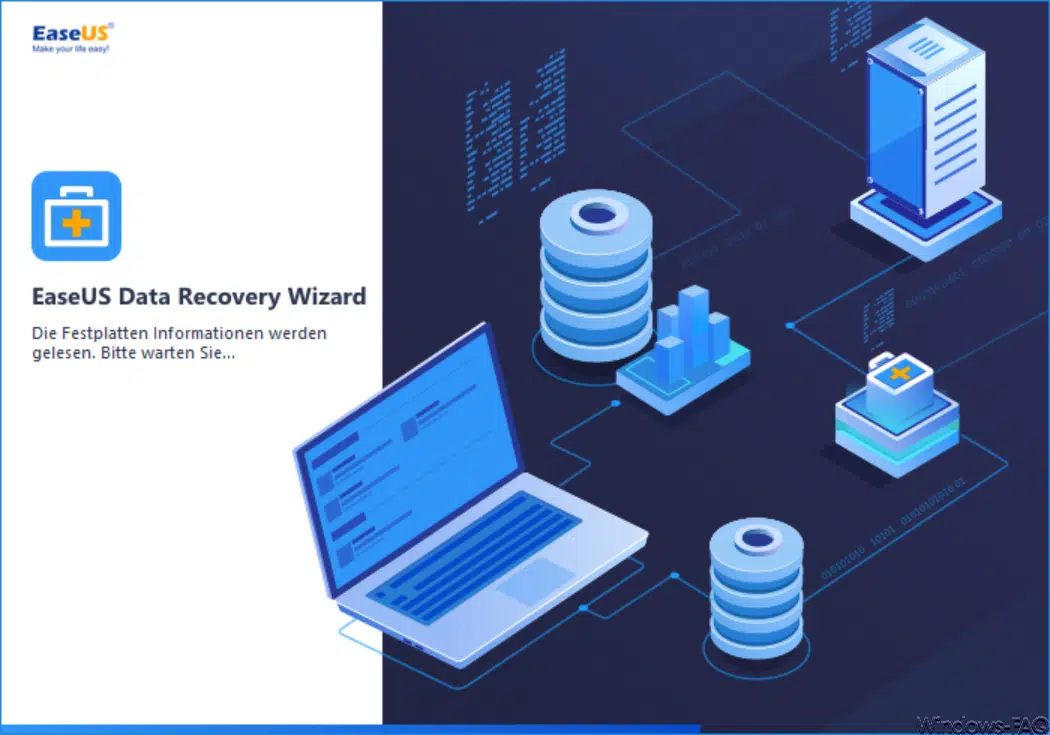
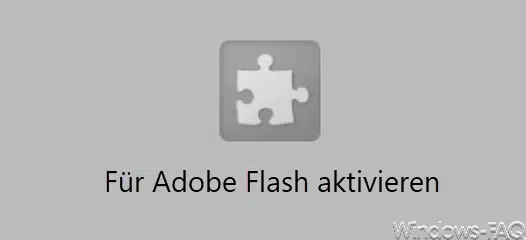
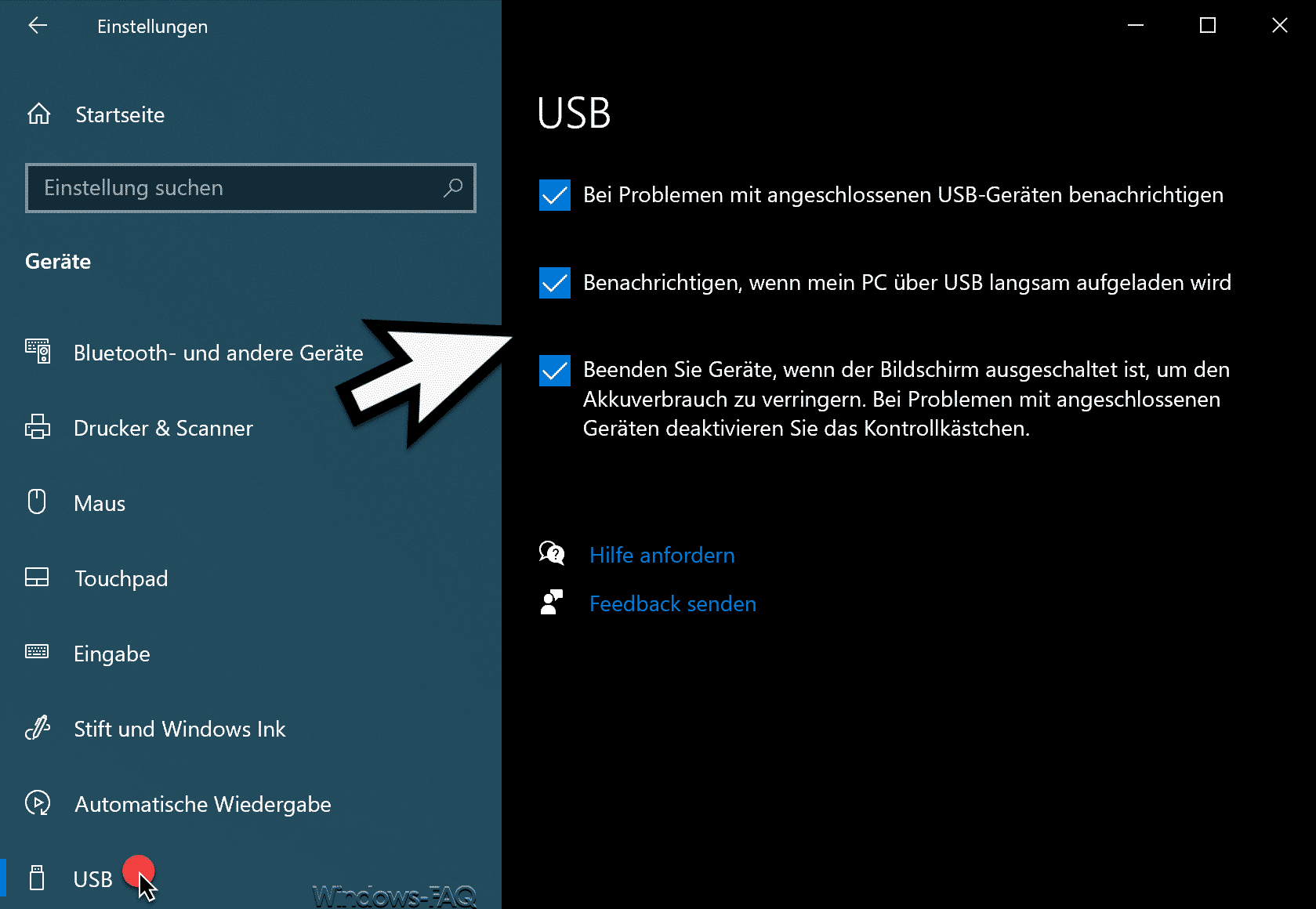




Hallo,
bei mir tritt das Problem unabhängig von Drag&Drop etc auf. Und auch unabhängig vom Drucker. Wenn ich das Word-Dokument mit Print to PDF drucke, entsteht das selbe Problem! Allerdings nicht bei allen Bildern. Ich kann nur leider kein Muster darin erkennen, bei welchen Bildern es auftritt und wo nicht.
LG Maria
Hallo,
ich habe für den Vater meiner Partnerin eine perfekt zugeschnittene A4-Grafik mit Adobe Photoshop als gedachte Hintergrunddatei erstellt, in MS Word eingefügt, die Pixeleinstellung auf 330 hochgesetzt, alle Ränder auf 0,0 gesetzt, und jegliches ausprobiert. Nichtsdestotrotz, Word schneidet mir den horizontalen Teil, worin „Rechnung“ grafisch dargestellt wird, ab.
Dieser sollte in Höhe des Adressates ganz am Rand rechts dargestellt werden, wird in allen möglichen Variablen immer abgeschnitten.
Es ist nicht normal!
Hallo zusammen! Habe ähnliches Problem bei Excel und print to pdf / als pdf veröffentlichen .
Nur bei einem gerade neu eingerichteten Rechner, Win 10/64, excel 2007.
In allen anderen Rechnern (zweimal Win 10/64, einmal Win 10/32, immer excel2007) klappt es.
Grafiken werden beim print to pdf leicht nach unten und deutlich nach rechts verschoben und am rechten Rand abgeschnitten.
Grafiken sind richtig über „einfügen“ eingesetzt worden, alle Varianten bei den Grafik-Eigenschaften mit Positionsangeben relativ zur zelle ausprobiert ohne Änderung.
Druckqualität DPI Einstellung bei Seitenlayout/Seiteneinrichtung ist in excel ausgegraut, die Einstellungen beim print to pdf von Standard 600dpi oder 300dpi ändern nichts an der Verschiebung.
Druckrtreiber für installierten Drucker Brother MFC-J6710DW sind aktuell von der Brother webseite heruntergeladen (allerdings alt – das Software paket stammt von 2012)
Auf dem neuen schnellen Rechner arbeiten, aber zum Drucken einen anderen Rechner nutzen müssen kanns ja nicht sein. 🙂
Das Problem liegt an der Einstellung der Anzeige:
Gehe zu Systemsteuerung > Darstellung und Anpassung > Anzeige
Dort die Skalierung auf 100 Prozent setzen und schon wird nichts mehr abgeschnitten.
Ich habe dasselbe Problem. Brother Drucker. Microsoft Word Starter. Bild eingefügt mittels SNIPPING TOOL.
Anzeige Bild im Word-Dokument ist in Ordnung, beim Drucken in der Voransicht ist alles drauf, aber es fehlt dann aber immer rechts ein Teil auf dem Ausdruck. Speicher ich die Datei als PDF ab und drucke sie mit adobe, sind die Bilder ok. Ich versteh es nicht.
der Fehler Schein aufzutauchen wen man skaliert
reduziert man das Bild und setzt es irgendwo hin , wird das alte Format scheinbar nicht vergessen aber das sichtbare Bild verkleinert . wen man es auf den Kopf spiegelt und Druckt, ist es theoretisch im alten Format oben links und wird voll gedruckt .
in meinem Kopf verstehe ich den Fehler aber kann es nicht verständlich beschreiben .
aber es hat scheinbar was mit einem Feld der größe des original Bildes zu tun das beim skalieren nicht angepasst wird zum Bild .
Mit Einbetten der Grafik konnte ich meinen Brief endlich mit vollständigem Logo ausdrucken.
Ganz herzlichen Dank für den guten Tipp!